Šetrnost k životnímu prostředí

-
Toto zařízení podporuje ekologický režim, který šetří toner a papír (viz Easy Eco Driver).
-
Tiskem více stránek dokumentu na jeden list lze ušetřit papír (viz Použití pokročilých tiskových funkcí).
-
Tiskem na obě strany papíru lze dosáhnout jeho úspory (ruční oboustranný tisk) (viz Použití pokročilých tiskových funkcí).
-
Toto zařízení automaticky šetří elektrickou energii tím, že podstatně snižuje její spotřebu v době, kdy není používáno.
Rychlý tisk ve vysoké kvalitě

-
Můžete tisknout s rozlišením až 1 200 x 1 200 dpi efektivního výstupu.
-
Rychlý tisk na požádání.
-
Pro jednostranný tisk 20 str./min. (A4) nebo 21 str./min. (Letter).
-
ML-2164 Series: Pro jednostranný tisk 18 str./min. (A4) nebo 19 str./min. (Letter).
-
Pohodlí

-
Aplikace Easy Capture Manager vám umožní snadno upravovat a tisknout snímky pořízené pomocí klávesy Print Screen na klávesnici (viz Vysvětlení funkcí aplikace Easy Capture Manager).
-
Samsung Easy Printer Manager a Stav tiskárny Samsung (nebo Smart Panel) jsou programy, které sledují stav zařízení, informují vás o něm a umožňují upravit nastavení zařízení (viz Používání aplikace Samsung Easy Printer Manager).
-
Program AnyWeb Print slouží k zachycování obrazovek, náhledů, výstřižků a tisku obrazovky jednodušeji než při používání běžného programu (viz ).
-
Inteligentní aktualizace vám umožní kontrolovat nejnovější software a instalovat nejnovější verze v průběhu procesu instalace ovladače tiskárny. Toto je k dispozici pouze uživatelům operačního systému Windows.
-
Máte-li přístup k Internetu, můžete na webové stránce společnosti Samsung získat nápovědu, informace o technické podpoře, ovladače tiskáren, příručky a informace k objednávání na Internetu; www.samsung.com > najděte svůj produkt > Podpora nebo Ke stažení.
Široká škála funkcí a podporovaných aplikací
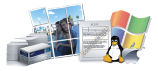
-
Podporuje různé formáty papíru (viz Specifikace tiskových médií ).
-
Tisk vodoznaků: Dokumenty lze označit zadanými slovy, například „Důvěrné“ (viz Použití pokročilých tiskových funkcí).
-
Tisk plakátů: Text a obrázky na každé stránce dokumentu lze zvětšit a vytisknout na více listů papíru, které po slepení vytvoří plakát (viz Použití pokročilých tiskových funkcí).
-
Tisknout můžete v různých operačních systémech (viz Požadavky na systém).
-
Toto zařízení je vybaveno rozhraním USB.
Podporuje různé metody nastavení bezdrátové sítě

-
Pomocí tlačítka WPS (Wi-Fi Protected Setup™)
-
K bezdrátové sítí se můžete snadno připojit pomocí tlačítka WPS na zařízení a přístupovém bodu (bezdrátovém routeru).
-
-
Pomocí USB kabelu nebo síťového kabelu
-
Pomocí USB kabelu nebo síťového kabelu se můžete připojit k bezdrátové síti a provést různá její nastavení.
-
-
Pomocí funkce Wi-Fi Direct
-
Pomocí funkce Wi-Fi nebo Wi-Fi Direct můžete pohodlně tisknout ze svého mobilního přístroje.
-